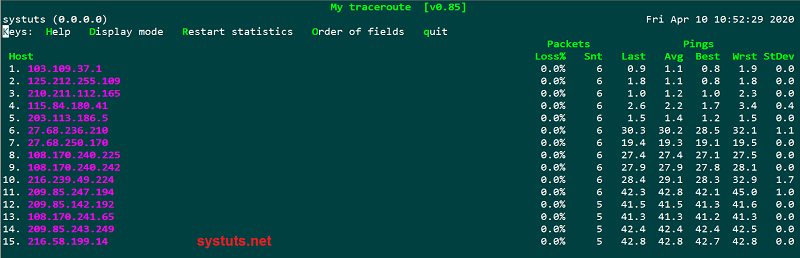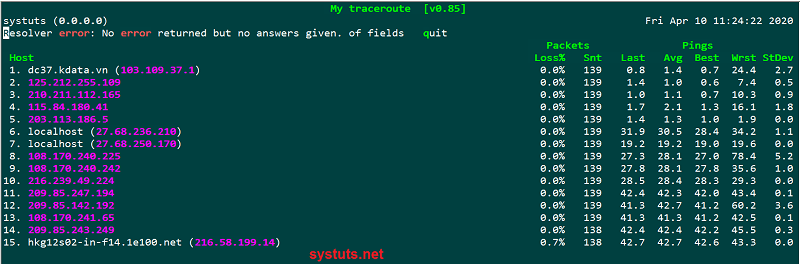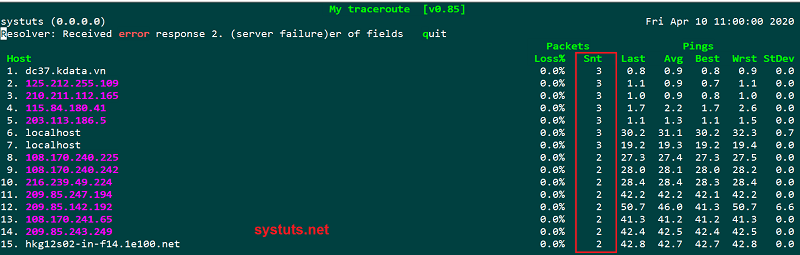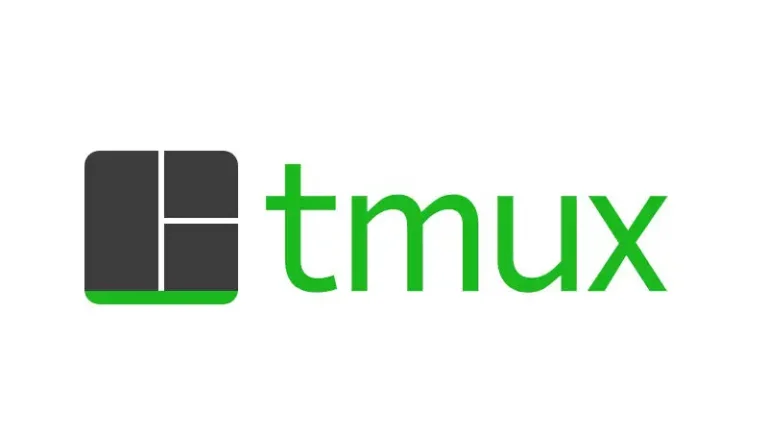Việc xác định các kết nối từ thiết bị mạng này sang thiết bị mạng khác rất phức tạp và rắc rối thì My Traceroute la sự lựa chọn tuyệt vời giúp người dùng tìm ra điều gì đang ảnh hưởng đến hoạt động mạng một cách chuẩn xác nhất.
My Traceroute là gì?
My Traceroute hay còn được viết tắt là mtr là một công cụ kết hợp giữa truy vết (traceroute) và ping đến remote server nhằm chẩn đoán hiệu suất hoạt động của mạng. Theo cách tương tự như Tracetoute, mtr hiển thị thông tin về tuyến đường, độ trễ mà các gói tin đi từ local system đến remote server do người dùng chỉ định.
Tuy nhiên, điều khiến mtr nổi bật hơn công cụ Traceroute đó là nó vừa kiểm tra và xác định thông tin của remote server trong khi vừa xuất ra tỉ lệ phần trăm phản hồi cũng như thời gian phản hồi của tất cả các bước nhảy mạng trong tuyến internet của local system và remote server.
Cách thức hoạt động
Trước tiên nó sẽ thiết lập địa chỉ của các network hops (bridges, routers và gateways,..) giữa các host, sau đó tiến hành Ping ( gửi một sequence ICMP ECHO) tới từng cái để xác định chất lượng kết nối.
Ngay khi bạn thực thi lệnh mtr, nó sẽ bắt đầu thăm dò và thường xuyên gửi các gói để tiếp tục thu thập thông tin kết nối mạng giữa local system và remote server mà bạn chỉ định.
Trong quá trình hoạt động, mtr sẽ thống kê các tham số, độ trệ của gói tin và trả về của mỗi host và cập nhật theo thời gian thực.
Điều này giúp quản trị viên nắm rõ về hiệu suất mạng và có các giải pháp khắc phục hợp lý.Công cụ này có sẵn trên hầu hết các bản phân phối Linux và khá dễ cài đặt và sử dụng.
Hướng dẫn cài đặt My Traceroute
Fedora/CentOS/RHEL:
$ sudo yum install mtr -y
Ubuntu:
$ sudo apt-get mtr -y
Hướng dẫn sử dụng
View traceroute report in real time (Domain hoặc IP):
$ mtr 8.8.8.8 hoặc $ mtr google.com
Chỉ hiển thị IP Address thay vì Hostname
$ mtr -n google.com
Hiển thị tất cả IP và hostname
$ mtr -b google.com
Để hạn chế số lượng Ping chúng ta thêm -c cột Snt sau khi đạt số lượng Ping chỉ định và sẽ tự động thoát ra sau khi ping xong.
$ mtr -c 5 google.com
Bạn có thể xuất kết quả ra tập tin bằng cách thêm -r. Bạn có thể kết hợp thêm với -c để tiết kiệm thời gian xuất kết quả hơn.
$ mtr -r -c 5 google.com >mtr-report # Sau khi xuất ra kết quả bạn chỉ việt đọc chúng bằng lệnh cat $ cat mtr-report
Bạn cũng có thể sắp xếp lại danh sách hiển thị bằng -o (Bạn có thể tham khảo ý nghĩa các nhãn bằng cách gõ lệnh man mtr )
$ mtr -o "LSDR NBAW JMXI" 8.8.8.8
Mặc định các gói tin ICMP ECHO được gửi là một giây, bạn có thể tăng chúng lên bằng cách:
$ mtr -i 2 google.com
Bạn có thể sử dụng gói TCP SYN hoặc UDP datagrams thay thế cho ICMP ECHO
$ mtr --tcp google.com Hoặc $ mtr --udp google.com
Để chỉ định maximum hops (mặc định 30) được thăm dò từ local system đến remote server
$ mtr -m 35 8.8.8.8
Chỉ định kích thước gói tin
$ mtr -r -s 50 -c 5 google.com >mtr-report
Kết luận
My Traceroute thật sự là một công cụ hữu ích và quan trọng đối với bất kì người quản trị hệ thống nào trong việc chẩn đoán hệ thống mạng. Đó là tất cả những gì được đúc kết trong bài viết này, hy vọng sẽ giúp ích được cho các bạn. Nếu bạn có bất kì câu hỏi gì chúng tôi hy vọng bạn hãy để lại bình luận bên dưới nhé.
Chúc các bạn thành công.